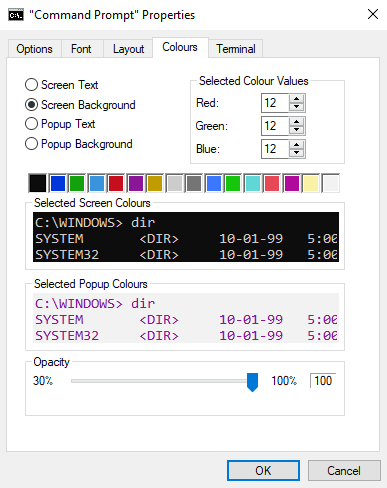Під час виконання команд у командному рядку в Windows вам, очевидно, потрібно мати можливість бачити як команди, які ви виконуєте, так і результати команд. Однак, коли ви виконуєте команди, також може бути корисно побачити інші вікна. Наприклад, відкрити вікно з покроковим керівництвом для процесу, сторінку довідки команди або щось, що показує фактичний ефект команди.
У цих випадках ви можете обережно розташувати вікна навколо свого монітора, однак командний рядок пропонує інший варіант, який може дозволити вам ефективніше використовувати простір на екрані. Фактично ви можете налаштувати параметр прозорості для командного рядка. Це означає, що ви можете розмістити командний рядок поверх інших вікон і мати можливість використовувати обидва вікна одночасно.
Хоча багатьом користувачам може не сподобатися використання параметра прозорості, його доступність як альтернативний варіант може бути лише хорошою. Деяким користувачам може здатися, що це занадто ускладнює читання прозорого вікна командного рядка або іншого вікна під ним. Інші користувачі можуть вважати, що гнучкість буде приємною додатковою опцією.
Щоб мати можливість налаштувати параметри командного рядка, вам спочатку потрібно його відкрити. Для цього натисніть клавішу Windows, введіть «cmd» або «Командний рядок», а потім натисніть Enter.
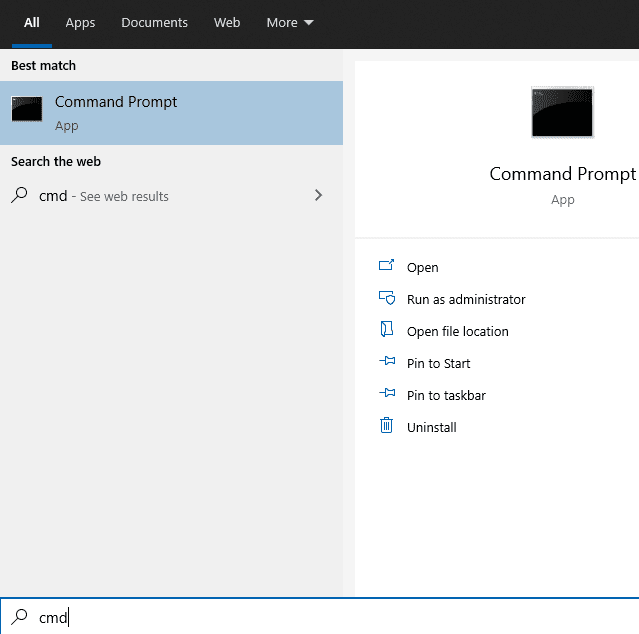
Далі, щоб налаштувати командний рядок, клацніть правою кнопкою миші на верхній панелі командного рядка, а потім виберіть «За замовчуванням» або «Властивості» зі спадного меню. Ці два параметри надають доступ до тих самих налаштувань; однак «Властивості» впливають лише на майбутні вікна командного рядка, що відкриваються за допомогою того самого ярлика. «За замовчуванням» змінює налаштування для всіх майбутніх вікон командного рядка, за винятком тих, які замінюються зміною властивостей ярлика. Якщо ви коли-небудь відкриваєте командний рядок лише одним способом, наприклад, за допомогою методу, описаного вище, то ця відмінність мало вплине на вас. Якщо ви час від часу використовуєте різні методи або використовуєте програми, які можуть відкривати командний рядок, ви можете віддати перевагу використанню «За замовчуванням».
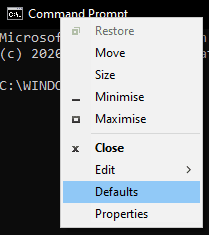
У налаштуваннях командного рядка перейдіть на вкладку «Кольори». Щоб налаштувати прозорість командного рядка, відрегулюйте повзунок у розділі «Прозорість» внизу сторінки. Доступні значення становлять 30%-100%, це не дозволяє вам зменшити непрозорість настільки, щоб зробити програму непридатною для використання, а зміни важко скасувати.
Непрозорість вікна командного рядка змінюється в режимі реального часу, коли ви налаштовуєте повзунок непрозорості, щоб ви могли легко побачити наслідки своїх змін. Коли ви задоволені налаштуванням, натисніть «ОК», щоб застосувати його.